Home > Scannen > Scannen über die Scannen-Taste des Geräts > Scan-to-Netzwerk (Windows) > Einrichten eines Netzwerkprofils > Einstellen von Datum und Uhrzeit mit Web Based Management
Einstellen von Datum und Uhrzeit mit Web Based Management
Stellen Sie sicher, dass Datum und Uhrzeit sowie die Zeitzoneneinstellungen mit Web Based Management oder über das Funktionstastenfeld korrekt festgelegt wurden. Die Uhrzeit des Geräts muss der Zeit entsprechen, die vom Server verwendet wird, der die Authentifizierung bereitstellt.
Überspringen Sie Schritt 1, wenn Sie bereits ein Fenster von Web Based Management geöffnet haben.
- Starten Sie Ihren Webbrowser.
- Geben Sie „https://IP-Adresse des Geräts“ in die Adressleiste des Browsers ein (wobei „IP-Adresse des Geräts“ die IP-Adresse des Geräts ist).
Zum Beispiel:
https://192.168.1.2
- Geben Sie bei Bedarf das Kennwort in das Feld Anmelden ein und klicken Sie dann auf Anmelden.
 Das Standardkennwort zur Verwaltung der Einstellungen dieses Gerätes ist auf der Geräterückseite angegeben und mit „Pwd“ gekennzeichnet.
Das Standardkennwort zur Verwaltung der Einstellungen dieses Gerätes ist auf der Geräterückseite angegeben und mit „Pwd“ gekennzeichnet. - Klicken Sie auf die Registerkarte Administrator.
- Klicken Sie in der linken Navigationsleiste auf das Menü Datum/Uhrzeit.
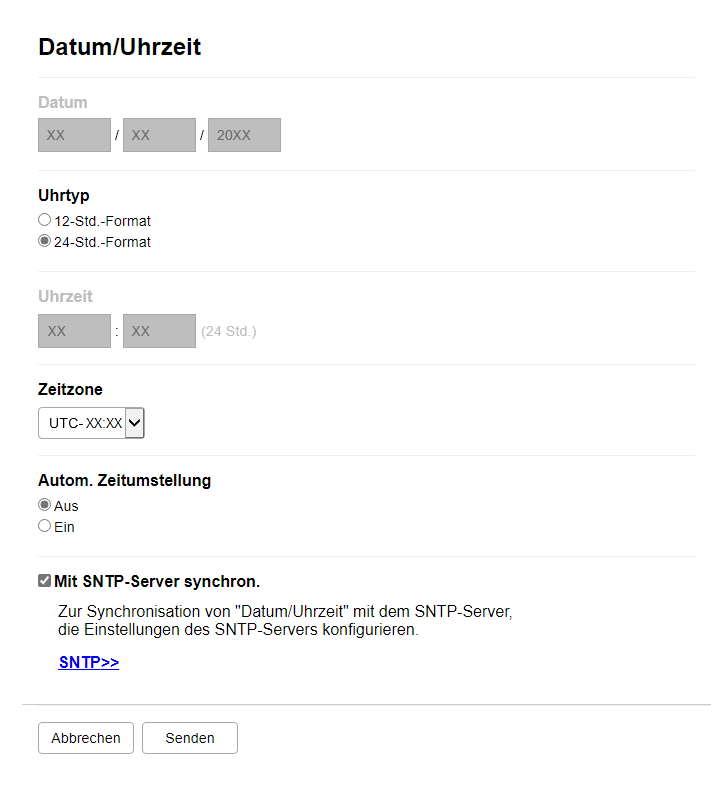
- Deaktivieren Sie das Kontrollkästchen Mit SNTP-Server synchron..
- Geben Sie in den Feldern Datum das Datum ein.
- Wählen Sie den Uhrtyp im Feld Uhrtyp aus.
- Geben Sie in die Felder Uhrzeit die Uhrzeit ein.
- Wählen Sie aus der Dropdown-Liste Zeitzone den Zeitunterschied zwischen Ihrem Standort und UTC, z. B. ist die Zeitzone für Eastern Time in den USA und Kanada UTC-05:00.
- Klicken Sie im Feld Zeitumstellung auf Ein, um das Gerät so einzustellen, dass es automatisch zur Sommerzeit wechselt. Dadurch wird die Uhr des Geräts im Frühjahr automatisch eine Stunde vor- und im Herbst eine Stunde zurückgestellt (nur in bestimmten Ländern verfügbar).
- Klicken Sie auf Senden.
War diese Seite hilfreich?



